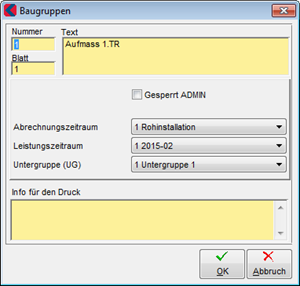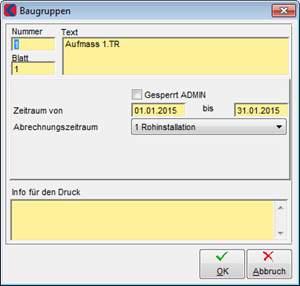Mail an den Autor
Mail an den Autor

 Drucken
Drucken
Aufmaßerfassung
Das Aufmaß ist die Ermittlung des Umfangs von Bauleistungen. Dazu misst man das tatsächliche Objekt (auf der Baustelle) auf oder der Leistungsumfang wird aus Ausführungsplänen ermittelt. Ein Aufmaß kann für ein Leistungsverzeichnis oder zur Erstellung einer prüfbaren Abrechnung (ÖNorm oder GAEB) genutzt werden. Im Rahmen eines Einheitspreisvertrages dient der so ermittelte Umfang der erbrachten Leistungen als Grundlage zur Rechnungserstellung.
In diesem Kapitel |
Weitere Kapitel |
Aufmaß anlegen / bearbeiten
Im folgenden wird beschrieben, wie mit dem Fenster Aufmaß gearbeitet wird, wenn ein neues Aufmaß erstellt oder ein schon erstelltes Aufmaß geändert werden soll.
- Klicken sie auf das Menü Baustelle (mit einem rechten Mausklick auf einen Auftrag in der Auftragsübersicht, können sie dieses Menü ebenfalls öffnen)
- Wählen sie Aufmaß (wenn sie keinen Auftrag ausgewählt haben, öffnet sich zuvor die Auftragsübersicht aus der sie einen Auftrag auswählen können)
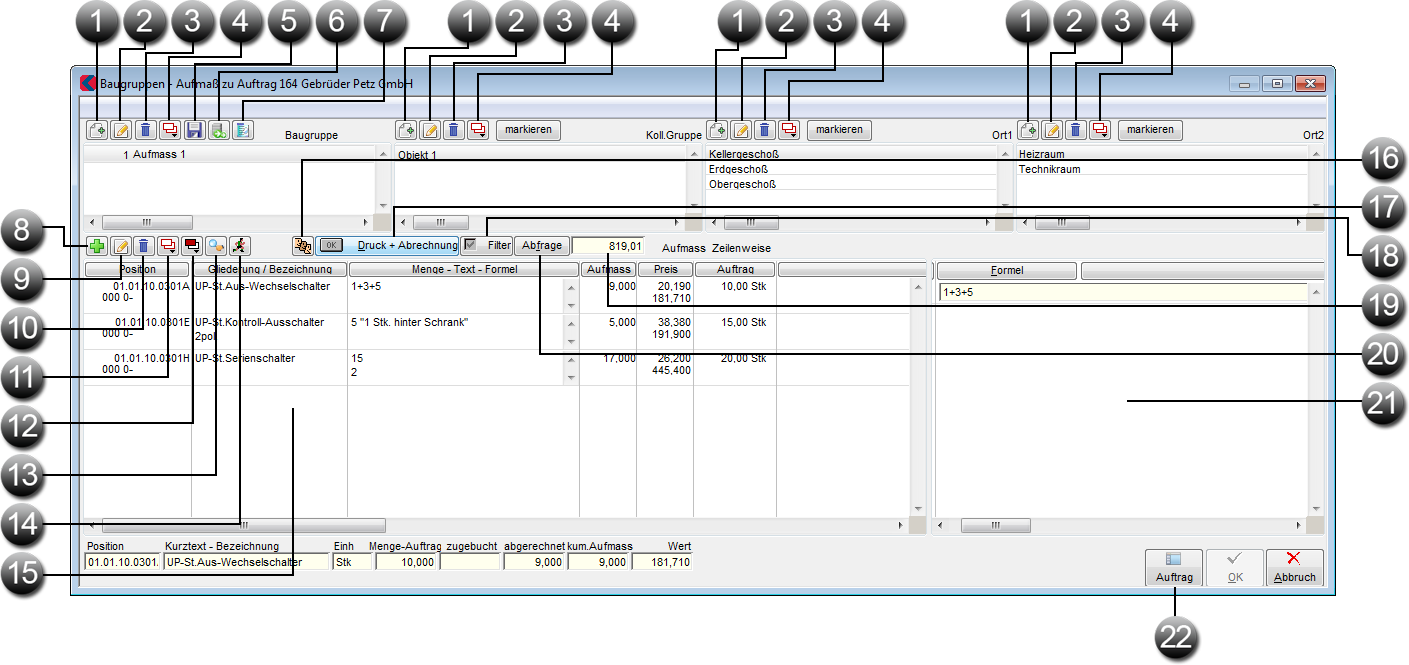
Damit das Aufmaß übersichtlich und nachvollziehbar angeordnet ist, können Sie das Aufmaß in vier Gruppen gliedern. Die Gliederung wird in Baugruppen, Kollaudierungsgruppen, Ort1 und Ort2 unterteilt. Zu einem Aufmaß muss mindestens eine Baugruppe vorhanden sein.
Nach Erstellung einer Baugruppe kann diese in mehrere Kollaudierungsgruppen untergliedert werden. Diese Kollaudierungsgruppen können wieder in mehrere Orte1 untergliedert werden und die Orte1 können in mehrere Orte2 untergliedert werden.
In der Positionserfassung eines Verkaufsbeleges öffnet sich mit der Taste STRG + Zusatzmenüpunkte ![]() ein Kontextmenü, mit dem sie die Aufmaßmengen in den jeweiligen Beleg übernehmen können. So besteht die Möglichkeit ein Angebot mit Aufmaßmengen zu erstellen.
ein Kontextmenü, mit dem sie die Aufmaßmengen in den jeweiligen Beleg übernehmen können. So besteht die Möglichkeit ein Angebot mit Aufmaßmengen zu erstellen.
In der Positionserfassung eines Angebotes oder Auftrages kann mit der Taste STRG + Langtext ![]() die Aufmaßmenge erfasst werden. Die eingegebene Menge wird als Positionsmenge übernommen und beim Erfassen in einem Aufmaß auch als Aufmaßmenge vorgeschlagen. Im Aufmaß kann die Menge auf die tatsächlich aufgemessene Menge korrigiert werden.
die Aufmaßmenge erfasst werden. Die eingegebene Menge wird als Positionsmenge übernommen und beim Erfassen in einem Aufmaß auch als Aufmaßmenge vorgeschlagen. Im Aufmaß kann die Menge auf die tatsächlich aufgemessene Menge korrigiert werden.
 Neuanlage: Anlegen eines neuen Bereiches für die jeweilige Gruppe. Die Baugruppe ist die erste Unterteilung die Bauabschnitte verwaltet. Siehe hier
Neuanlage: Anlegen eines neuen Bereiches für die jeweilige Gruppe. Die Baugruppe ist die erste Unterteilung die Bauabschnitte verwaltet. Siehe hier Ändern: Ändern sie ihre Eingaben für den selektierten Bereich.
Ändern: Ändern sie ihre Eingaben für den selektierten Bereich.  Löschen: Mit dieser Funktion wird eine selektierte Gruppe inklusive Untergruppierung und Aufmaßpositionen gelöscht.
Löschen: Mit dieser Funktion wird eine selektierte Gruppe inklusive Untergruppierung und Aufmaßpositionen gelöscht. Kopieren: Bei hinterlegten Positionen und Mengen kann ein kompletter Bauabschnitt oder eine ausgewählte Gruppe inklusive hinterlegter Kollaudierungsgruppen, Ort1 und Ort2 kopiert werden. Die Positionen können wahlweise mit oder ohne erfasste Mengen kopiert werden.
Kopieren: Bei hinterlegten Positionen und Mengen kann ein kompletter Bauabschnitt oder eine ausgewählte Gruppe inklusive hinterlegter Kollaudierungsgruppen, Ort1 und Ort2 kopiert werden. Die Positionen können wahlweise mit oder ohne erfasste Mengen kopiert werden. Export / Import: Hier kann ein Aufmaß als CSV-Datei exportiert und nach Eingabe der Mengen im Excel wieder zurückimportiert werden. Legen sie zuerst die Aufmaßgruppierung mit den jeweiligen Positionen in Kplus an und starten sie danach den Export.
Export / Import: Hier kann ein Aufmaß als CSV-Datei exportiert und nach Eingabe der Mengen im Excel wieder zurückimportiert werden. Legen sie zuerst die Aufmaßgruppierung mit den jeweiligen Positionen in Kplus an und starten sie danach den Export. Mit dieser Funktion verwalten sie Preisperioden, Abrechnungszeiträume und Untergruppen.
Mit dieser Funktion verwalten sie Preisperioden, Abrechnungszeiträume und Untergruppen. Mit dieser Funktion erstellen sie Önorm Abrechnungsdokumente.
Mit dieser Funktion erstellen sie Önorm Abrechnungsdokumente. Positionen aus dem Auftrag in das Aufmaß übernehmen. Ein Fenster öffnet sich, in dem alle Positionen aus dem Auftrag aufgelistet sind. Diese Positionen können nach Obergruppen und Leistungsgruppen gefiltert und danach mit Drag & Drop in das Positionsfenster (Punkt 15) gezogen werden.
Positionen aus dem Auftrag in das Aufmaß übernehmen. Ein Fenster öffnet sich, in dem alle Positionen aus dem Auftrag aufgelistet sind. Diese Positionen können nach Obergruppen und Leistungsgruppen gefiltert und danach mit Drag & Drop in das Positionsfenster (Punkt 15) gezogen werden. Ändern: Bei Auswahl dieser Schaltfläche ist die Bearbeitung einer Position und Eingabe der Mengen möglich. Klicken sie auf die Spaltenüberschrift Menge - Text - Formel um lange Formeln eingeben zu können. Falls eine Beschreibung innerhalb einer Formel nötig ist, kann dieser Text unter Anführungszeichen "TEXT" gesetzt werden.
Ändern: Bei Auswahl dieser Schaltfläche ist die Bearbeitung einer Position und Eingabe der Mengen möglich. Klicken sie auf die Spaltenüberschrift Menge - Text - Formel um lange Formeln eingeben zu können. Falls eine Beschreibung innerhalb einer Formel nötig ist, kann dieser Text unter Anführungszeichen "TEXT" gesetzt werden. Löschen: Selektierte Positionen werden gelöscht.
Löschen: Selektierte Positionen werden gelöscht.  Kopieren: Hier werden die selektierten Positionen kopiert und ohne Mengen in die aktuelle Gruppe eingefügt.
Kopieren: Hier werden die selektierten Positionen kopiert und ohne Mengen in die aktuelle Gruppe eingefügt. Gliederung: Die selektierten Positionen können auf die aktuelle Gliederung der Baupgruppe, Kollaudierunggruppe, Ort1 und Ort2 geändert werden.
Gliederung: Die selektierten Positionen können auf die aktuelle Gliederung der Baupgruppe, Kollaudierunggruppe, Ort1 und Ort2 geändert werden. Aufmaßerfassung: Mit einem Erfassungsfenster für HG, OG, LG, ULG und Pos. Nr. können sie im Auftrag vorhandene Positionen eingeben und mit einer Aufmaßmenge in die selektierte Aufmaßgliederung übernehmen.
Aufmaßerfassung: Mit einem Erfassungsfenster für HG, OG, LG, ULG und Pos. Nr. können sie im Auftrag vorhandene Positionen eingeben und mit einer Aufmaßmenge in die selektierte Aufmaßgliederung übernehmen.
Wenn die gewählte Position bereits in der selektierten Aufmaßgliederung vorhanden ist, können sie mit der Auswahl Menge addieren die eingegebene Menge zur bereits erfassten Aufmaßmenge addieren lassen. Arbeitsvorbereitung: Hier öffnet sich das Fenster Arbeitsvorbereitung, aus dem die Positionen und Artikel mit der Schaltfläche Details und Drag & Drop übernommen werden können.
Arbeitsvorbereitung: Hier öffnet sich das Fenster Arbeitsvorbereitung, aus dem die Positionen und Artikel mit der Schaltfläche Details und Drag & Drop übernommen werden können.- Positonsfenster: In der Liste werden alle Positionen laut selektierter Gliederung oder aktiviertem Filter angezeigt. Die Aufmaßmengen können direkt in dieser Liste in der Spalte Menge - Text - Formel eingegeben werden.
Wenn sie mit der rechten Maustaste in das Listenfeld klicken, öffnet sich ein Kontextmenü mit folgenden Funktionen: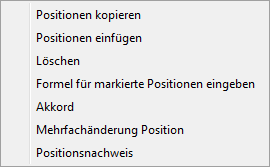
- Positionen kopieren: Selektierte Positionen werden in den Zwischenspeicher geladen.
- Positionen einfügen: Selektierte Positionen werden aus dem Zwischenspeicher am Ende des Aufmaßes eingefügt.
- Löschen: Löschen der markierten Positionen.
- Formel für markierte Positionen eingeben: Für die selektierten Positionen wird dieselbe Formel eingetragen
- Akkord: Erfassen der Akkordleistung pro Mitarbeiter. Weitere Informationen zur Akkordabrechnung finden sie hier. (nur sichtbar wenn in den Optionen die Aufmaß - Akkordfunktionen aktiviert sind)
- Mehrfachänderung Position: Leistungszeitraum, Abrechnungszeitraum und Untergruppe kann der selektierten Position zugeordnet werden.
- Positionsnachweis: Hier erhalten sie eine Übersicht in welchen Bereichen sich die selektierte Position des Aufmaßes bereits befindet.
 Personal: Wird benötigt wenn das Aufmaß mit einer Akkordabrechnung gemacht wird. Hier kann das Personal für diese Baustelle vorgeschlagen und automatisch jeder Position zugewiesen werden.
Personal: Wird benötigt wenn das Aufmaß mit einer Akkordabrechnung gemacht wird. Hier kann das Personal für diese Baustelle vorgeschlagen und automatisch jeder Position zugewiesen werden. Hier können sie das Aufmaß mit vielen vordefnierten Layouts drucken und in verschiedenen Arten (lt. erfassten Aufmaßmengen, Pauschal nach Leistungsgruppen, ÖNORM) abrechnen.
Hier können sie das Aufmaß mit vielen vordefnierten Layouts drucken und in verschiedenen Arten (lt. erfassten Aufmaßmengen, Pauschal nach Leistungsgruppen, ÖNORM) abrechnen. Wenn der Filter ausgeschaltet ist, wird die komplette Gliederung des markierten Bauabschnittes inklusive der Kollaudierungsgruppen, Ort1 und Ort2 mit allen Positionen aus diesen Gruppen angezeigt. Bei aktiviertem Filter werden nur die Positionen der selektierten Gliederung (Baugruppe, Kollaudierungsgruppe, Ort1 und Ort2) angezeigt.
Wenn der Filter ausgeschaltet ist, wird die komplette Gliederung des markierten Bauabschnittes inklusive der Kollaudierungsgruppen, Ort1 und Ort2 mit allen Positionen aus diesen Gruppen angezeigt. Bei aktiviertem Filter werden nur die Positionen der selektierten Gliederung (Baugruppe, Kollaudierungsgruppe, Ort1 und Ort2) angezeigt.- Summe: Hier wird die Abrechnungssumme lt. eingestelltem Filter oder lt. selektierter Gliederung berechnet.
 Aufmaßpositionen laut selektierter Gliederung einlesen. Mit der rechten Maustaste kann die automtische Abfrage deaktiviert werden.
Aufmaßpositionen laut selektierter Gliederung einlesen. Mit der rechten Maustaste kann die automtische Abfrage deaktiviert werden.- Formelbereich: Nach Erfassung der Aufmaßmengen bzw. Formeln werden diese in der Liste angezeigt und können bearbeitet werden. Textinformationen werden mit "TEXT" in Anführungszeichen gesetzt.
- Auftrag: Öffnet die Auftragspositionen zur Bearbeitung bzw. Einsicht.
In der untersten Zeile des Fensters wird zur Information der einzelnen selektierten Positionen die Menge, die LV Position, die zugebuchte Menge, die abgerechnete Menge sowie die kumulierte Menge laut Aufmaß angezeigt.
Baugruppe anlegen
Um mit der Aufmaßerfassung beginnen zu können, muss zunächst eine neue Baugruppe angelegt werden. Ein Aufmaß muss mindestens aus einer Baugruppe bestehen, eine weitere Unterteilung in Kollaudierungsgruppen, Ort1 und Ort2 ist nicht zwingend notwendig.
Achtung: Wenn direkt in einer Baugruppe Positionen erfasst wurden, ist eine weitere Untergliederung nicht mehr möglich. Selbiges gilt auch für die weiteren Gliederungsstufen.
- Öffnen sie die Aufmaßerfassung.
- Klicken sie auf
 im Bereich der Baugruppe.
im Bereich der Baugruppe. - Je nach eingestelltem Belegtyp in den Auftragskopfdaten öffnet sich das entsprechende Fenster.
1. Önorm A2063 |
2. Önorm B2063 |
3. Standard |
|
|
|
- Nummer: Hier wird vom System die nächste frei Aufmaßnummer vorgeschlagen. Die Nummer kann manuell verändert werden.
- Text: In diesem Feld wird die Bezeichnung des Aufmaßes eingetragen (z.B.: Aufmaß 1.TR).
- Blatt: Für den Aufmaßexport kann pro Aufmaß eine Blattnummer vergeben werden (Kplus benötigt keine Blattnummer).
- Gesperrt: Mit dieser Auswahl kann das Aufmaß gegen unbeabsichtigtes Bearbeiten geschütz werden.
- Abrechnungszeitraum: Zuordnung eines Abrechnungszeitraumes pro Aufmaß (dient nur der Selektion in Kplus).
- Leistungszeitraum: Zuordnung eines Leistungszeitraumes pro Aufmaß. siehe Leistungszeitraum - Aufmaß
- Untergruppe: Zuordnung einer Untergruppe pro Aufmaß. siehe Untergruppen - Aufmaß
- Preisperiode: Zuordnung einer Preisperiode pro Aufmaß. siehe Preisperioden - Aufmaß
- Zeitraum: Zuordnung eines Erfassungszeitraumes pro Aufmaß.
- Info für den Druck: Der hier eingetragene Text wird bei den Aufmaßblättern als Information angedruckt.
Leistungszeitraum - Aufmaß
Für das Aufmaß eines Önorm A2063 Auftrages können Leistungszeiträume definiert werden, welche einer Baugruppe zugeordnet werden können. Mit den Leistungszeiträumen können Preiserhöhungen bzw. Indexanpassungen gesteuert werden.
- Klicken sie im Aufmaßfenster auf das Symbol

- Wählen sie den Menüeintrag "Leistungszeitraum
Leistungszeitraum A2063
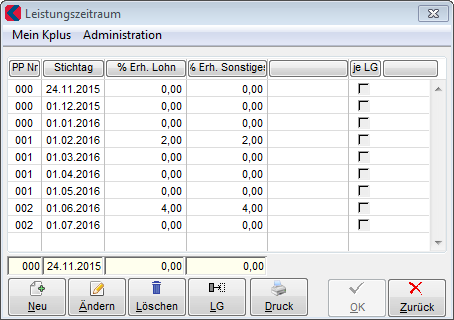
Sie können beliebige Leistungszeiträume zwischen den Perioden definieren.
Dies dient in erster Linie der Übersicht.
Wichtig ist dass wenn sich die Periode ändern auf den ersten Eintrag der Periode die Prozentsätze eingetragen werden.
Preisperiode B2063
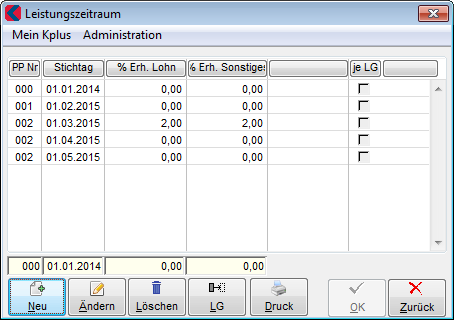
- PP Nr.: Ist die Nummer der Preisperiode. Aufgrund der Preisperiode werden die Erhöhungen berechnet.
- Stichtag: Definiert den Stichtag für die Erhöhungen und den Leistungszeitraum. Als Leistungszeitraum ist der Monat des gewählten Datum zu verstehen.
- %Erh. Lohn: Tragen sie hier die Erhöhung für den Lohnanteil ein. Da sich die Erhöhungen auf die Preisperiode beziehen, muss eine Änderung der Erhöhung nur bei einem Wechsel der PP Nr. erfolgen.
- %Erh. Sonsiges: Tragen sie hier die Erhöhung für die Sonstigenanteile ein. Da sich die Erhöhungen auf die Preisperiode beziehen, muss eine Änderung der Erhöhung nur bei einem Wechsel der PP Nr. erfolgen.
- je LG: Bei aktivem Kontrollkästchen werden die Erhöhungen pro Leistungsgruppe berechnet.
Mit der Schaltfläche ![]() können sie pro Preisperiode und Leistungsgruppe des Auftrages unterschiedliche Erhöhungen definieren.
können sie pro Preisperiode und Leistungsgruppe des Auftrages unterschiedliche Erhöhungen definieren.
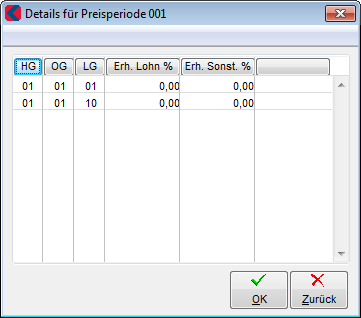
Der Leistungszeitraum einer Aufmaßposition wird im rot markierten Bereich angezeigt.
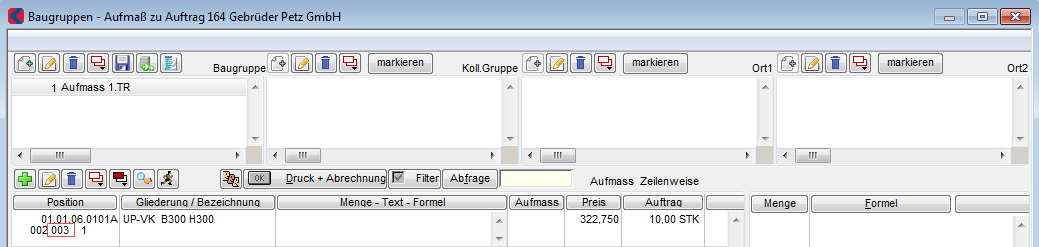
Preisperioden - Aufmaß
Für das Aufmaß eins Önorm B2063 Auftrages können Leistungszeiträume definiert werden, welche einer Baugruppe zugeordnet werden können. Mit den Leistungszeiträumen können Preiserhöhungen bzw. Indexanpassungen gesteuert werden.
- Klicken sie im Aufmaßfenster auf das Symbol

- Wählen sie den Menüeintrag "Preisperioden"

- PP Nr.: Ist die Nummer der Preisperiode. Aufgrund der Preisperiode werden die Erhöhungen berechnet.
- Stichtag: Definiert den Stichtag für die Berechnung der Erhöhungen.
- %Erh. Lohn: Tragen sie hier die Erhöhung für den Lohnanteil ein. Da sich die Erhöhungen auf die Preisperiode beziehen, muss eine Änderung der Erhöhung nur bei einem Wechsel der PP Nr. erfolgen.
- %Erh. Sonsiges: Tragen sie hier die Erhöhung für die Sonstigenanteile ein. Da sich die Erhöhungen auf die Preisperiode beziehen, muss eine Änderung der Erhöhung nur bei einem Wechsel der PP Nr. erfolgen.
- je LG: Bei aktivem Kontrollkästchen werden die Erhöhungen pro Leistungsgruppe berechnet.
Mit der Schaltfläche ![]() können sie pro Preisperiode und Leistungsgruppe des Auftrages unterschiedliche Erhöhungen definieren.
können sie pro Preisperiode und Leistungsgruppe des Auftrages unterschiedliche Erhöhungen definieren.
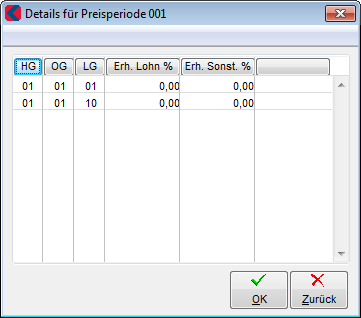
Die Preisperiode einer Aufmaßposition wird im rot markierten Bereich angezeigt.
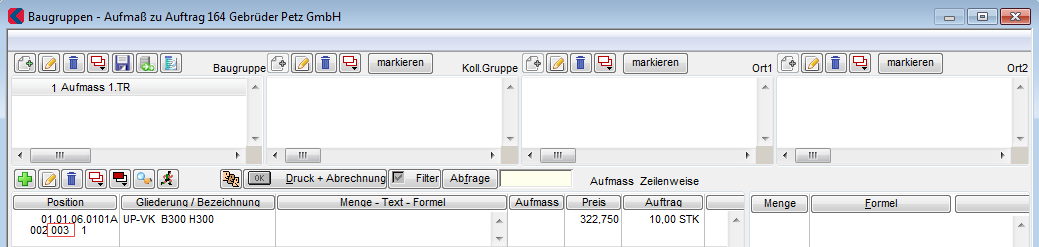
Abrechnungszeitraum - Aufmaß
In diesem Fenster können sie die Abrechnungszeiträume für die Zuordnung eines Aufmaßes anlegen. Diese Abrechnungszeiträume dienen der Selektion von Aufmaßpositionen bei der Ausgabe oder Abrechnung von Aufmaßen.
- Klicken sie im Aufmaßfenster auf das Symbol

- Wählen sie den Menüeintrag "Abrechnungszeitraum(AZ)"
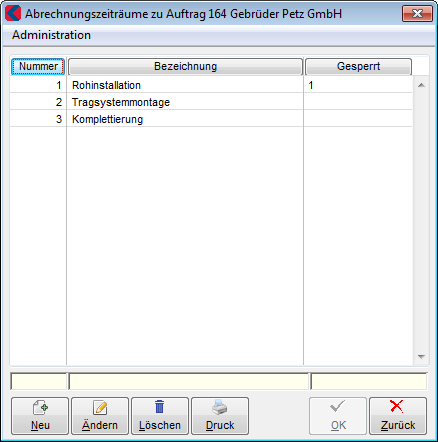
- Nummer: laufende Nummer des Abrechnungszeitraumes.
- Bezeichnung: Beschriftung des Abrechnungszeitraumes.
- Gesperrt: Positionen dieses Abrechnungszeitraumes sind im Aufmaß für die Bearbeitung gesperrt.
Der Abrechnungszeitraum einer Aufmaßposition wird im rot markierten Bereich angezeigt.
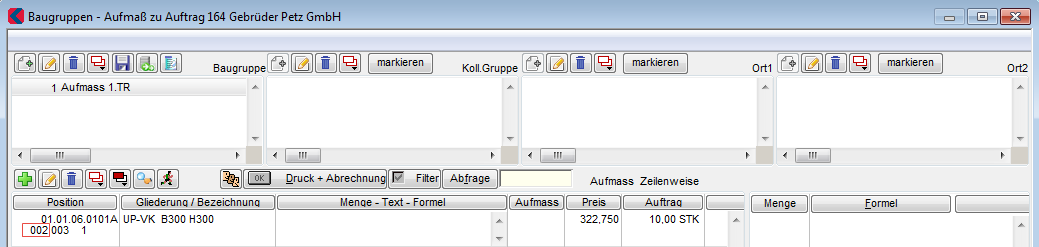
Untergruppen - Aufmaß
In diesem Fenster können sie die Untergruppen für die Zuordnung eines Aufmaßes anlegen. Untergruppen haben derzeit keine weitere Funktion in Kplus.
- Klicken sie im Aufmaßfenster auf das Symbol

- Wählen sie den Menüeintrag "Untergruppen(UG)"
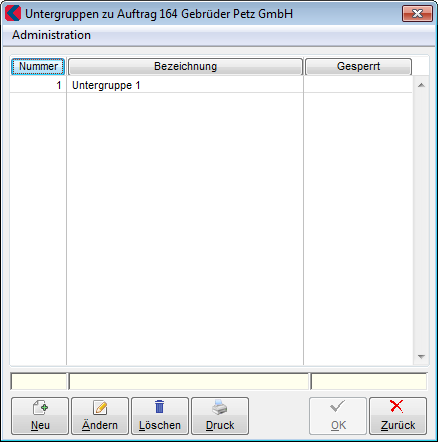
- Nummer: laufende Nummer der Untergruppe.
- Bezeichnung: Beschriftung der Untergruppe.
- Gesperrt: Positionen dieser Untergruppe sind im Aufmaß für die Bearbeitung gesperrt.
Die Untergruppe einer Aufmaßposition wird im rot markierten Bereich angezeigt.
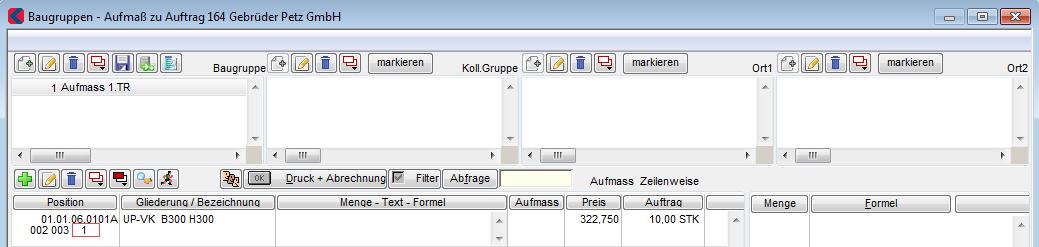

 Drucken
Drucken
|
Letzte Bearbeitung: 13.04.2015 17:27:58 ©1996-2024 Koram Softwareentwicklungs Ges.m.b.H All rights reserved. |
|